En av de stora försäljningsställena för iPhone XS, XS Max och iPhone XR är möjligheten att redigera djupeffekten i porträttlägesfoton. Med de här nya iPhone-modellerna kan du redigera bilder i porträttläge för att öka eller minska bakgrundsskärpaffekten - aka bokeh - efter eget tycke. Det är verkligen en praktisk funktion och ger dig mycket större kontroll över bilder som tagits i stående läge. Och nu behöver du inte uppgradera till Apples senaste grödor av iPhones för att få denna djupredigering tack vare en ny uppdatering till Google Foton.
Google Foton för iOS har ett nytt djupredigeringsverktyg för dina porträttlägesfoton. Du kan också ändra fokuspunkten och använda det nya färgpopfiltret för porträttlägesfoton som håller förgrundsfoten i färg medan du försvinner bakgrunden för dramatisk effekt.
Djupredigering med Google Foton
För att justera bakgrundsskärpan öppnar du ett porträttlägesfoto i Google Foton och knackar på redigeringsknappen. Du får se ett filterbälte (inklusive det nya Färgpop-filtret, som jag kommer till på en minut), men du måste trycka på redigeringsknappen igen för att komma till skjutreglaget. Den sitter under de vanliga glidarna för ljus och färg. Flytta djupreglaget till höger för att öka blekningseffekten och till vänster för att minska den.

Ändra fokuspunkten
Om du upptäcker att kanterna mellan förgrundsämnet i ditt porträtt och den suddiga bakgrunden inte är rätt, kan du trycka på fotot för att justera fokuspunkten. En vit cirkel verkar hjälpa dig att hitta rätt plats. Du kan också trycka på bakgrunden för att få det i fokus och suddas ut förgrundsfoten för något slags galet omvändstående porträtt.
Färgpopfiltret
Det nya färgpopfiltret erbjuds inte för vanliga foton, men det är det första filtret du ser för porträttlägesfoton. Den lägger den suddiga bakgrunden i svartvitt samtidigt som förgrundsfoten hålls i fullfärg. Efter att ha valt det för en handfull bilder fann jag att jag behövde knacka på ett foto för att ändra fokus så att kanterna klarade sig bättre mellan motivet i färg och den svartvita bakgrunden. Du kan även justera filterets monokroma effekt. Efter att ha valt det, tryck på miniatyrbilden för färgpopfiltret igen för att använda en skjutreglage för att justera dess intensitet och lägga till lite färg på din bakgrund.



CNETs Holiday Gift Guide: Platsen för att hitta de bästa tekniska gåvorna för 2018.
Bästa Black Friday 2018 erbjudanden: De bästa rabatterna hittills hittat.


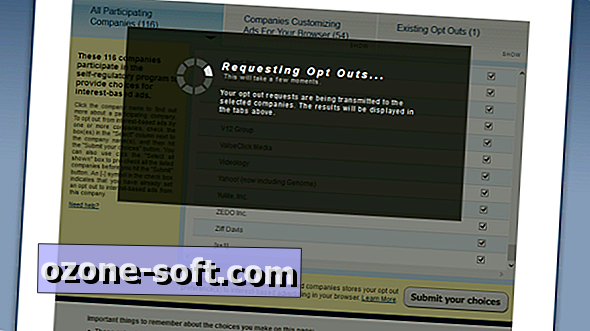










Lämna Din Kommentar